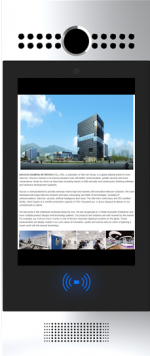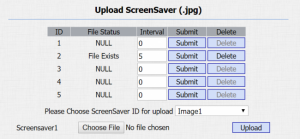Настройка заставки экрана для r29: различия между версиями
Перейти к навигации
Перейти к поиску
Admin (обсуждение | вклад) |
Admin (обсуждение | вклад) |
||
| Строка 5: | Строка 5: | ||
До: | До: | ||
| − | + | [[Файл:1mmmm.png|мини]] | |
После: | После: | ||
| − | + | [[Файл:2mmmm.png|мини]] | |
Настройка: | Настройка: | ||
| Строка 15: | Строка 15: | ||
Откройте '''Phone - Import/Export''' для настройки изображений. | Откройте '''Phone - Import/Export''' для настройки изображений. | ||
| − | + | [[Файл:3mmmm.png|мини]] | |
1. Выберите ID для заставки, выберите .jpg изображение и загрузите нажатием Upload. | 1. Выберите ID для заставки, выберите .jpg изображение и загрузите нажатием Upload. | ||
| Строка 23: | Строка 23: | ||
Откройте '''Intercom-Advanced''' для включения функции ScreenSaver | Откройте '''Intercom-Advanced''' для включения функции ScreenSaver | ||
| − | + | [[Файл:4mmmm.png|мини]] | |
3. Для параметра StandBy Mode укажите Image(Изображение) | 3. Для параметра StandBy Mode укажите Image(Изображение) | ||
Версия 10:33, 22 августа 2020
R29 поддерживает заставку для экрана, которая отображается в режиме ожидания устройства
Например:
До:
После:
Настройка:
Откройте Phone - Import/Export для настройки изображений.
1. Выберите ID для заставки, выберите .jpg изображение и загрузите нажатием Upload.
2. После этого укажите Interval (время, через которое будет отображаться следующая картинка, если их несколько) и нажмите “Submit” для сохранения
Откройте Intercom-Advanced для включения функции ScreenSaver
3. Для параметра StandBy Mode укажите Image(Изображение)